如何开启电脑的miracast功能 win10怎么连接miracast
更新时间:2023-12-09 13:36:56作者:jiang
Miracast是一项用于实现无线屏幕投射的技术,它能够让我们在电视或其他设备上无线显示电脑屏幕的内容,而在Windows 10操作系统中,开启Miracast功能并连接到其他设备变得非常简单。只需几个简单的步骤,我们就能享受到无线投射带来的便利。本文将向您介绍如何在Windows 10中开启Miracast功能,并顺利连接到其他设备,让您的屏幕投射体验更加畅快。
具体方法:
1.miracas简单来说就是无线投屏功能。

2.首先点击任务栏最右侧的操作中心,如下图所示!

3.点击快捷键中的“连接”跳转到连接界面。如下图所示!
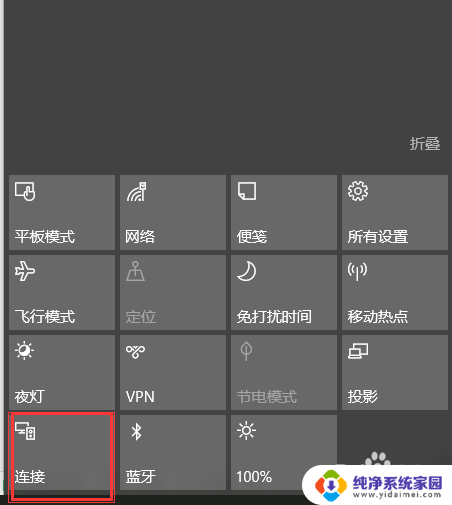
4.点击连接后会出现如下界面,再点击投影到这台电脑。进入设置界面!
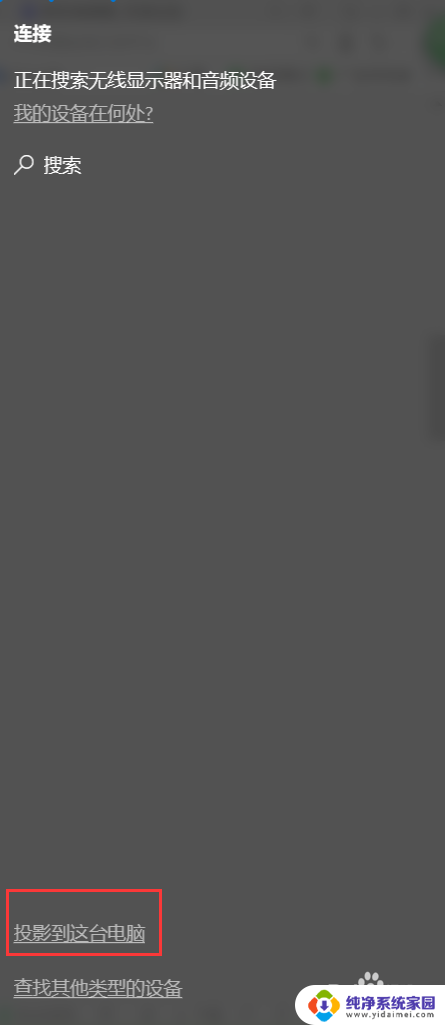
5.在如下设置界面可以设置“投影到这台电脑”
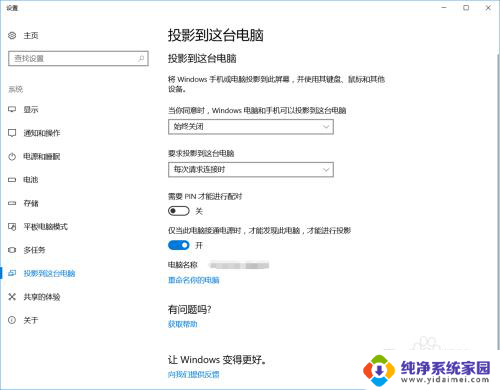
6.上述设置是设置你的电脑为接收信号的机器。而进行无线投屏的操作是很简单的,只需要两台带有无线网卡功能的电脑PC、笔记本电脑在同一网络内就ok了。
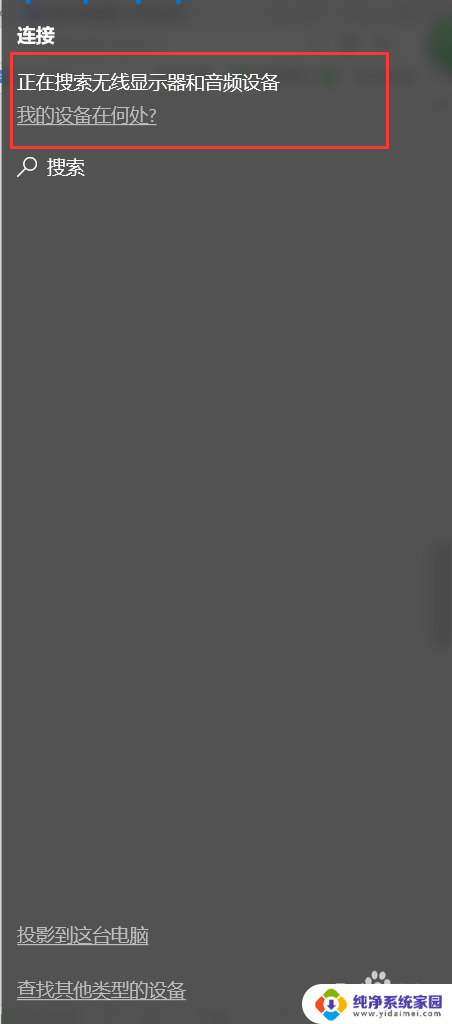
以上就是如何开启电脑的miracast功能的全部内容,如果你遇到了这个问题,不妨尝试根据小编提供的方法来解决,希望这对大家有所帮助。
如何开启电脑的miracast功能 win10怎么连接miracast相关教程
- 投影到此电脑不支持接收miracast Win10如何解决此设备不支持接收miracast问题
- windows如何投屏 win10如何使用Miracast投屏
- windows怎么远程登录 win10如何开启远程桌面连接功能
- win10怎么打开快速启动 如何关闭Win10系统的启用快速启动功能
- win10怎么打开无线功能 Win10如何开启无线网功能步骤
- 开启telnet win10 Win10如何开启telnet功能
- window10启用快速启动 win10电脑如何开启快速启动功能
- 触摸屏电脑怎么打开触摸功能 win10触摸板如何开启
- win10启用和关闭windows功能 优化 win10如何开启和关闭windows功能
- win10摄像功能 WIN10系统电脑怎样开启摄像头拍照功能
- 怎么查询电脑的dns地址 Win10如何查看本机的DNS地址
- 电脑怎么更改文件存储位置 win10默认文件存储位置如何更改
- win10恢复保留个人文件是什么文件 Win10重置此电脑会删除其他盘的数据吗
- win10怎么设置两个用户 Win10 如何添加多个本地账户
- 显示器尺寸在哪里看 win10显示器尺寸查看方法
- 打开卸载的软件 如何打开win10程序和功能窗口